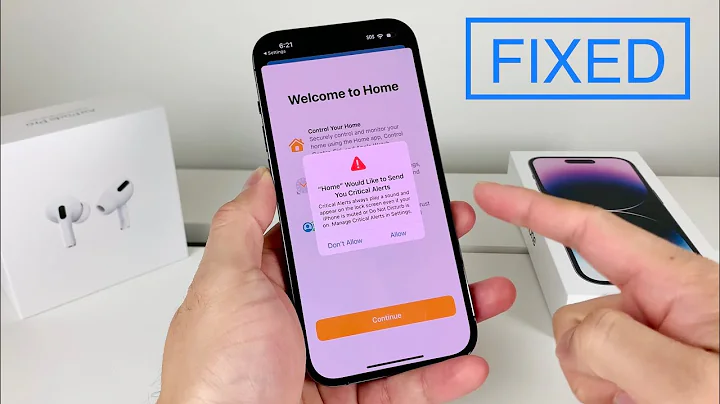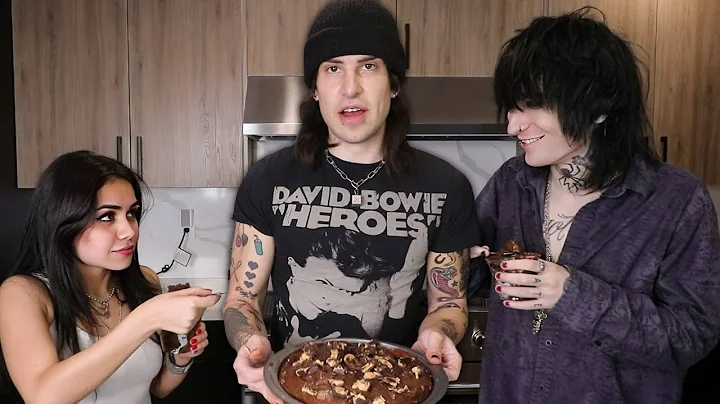在Ubuntu 22.04上安裝Qemu/KVM與Virt-manager
目錄
- 安裝 KVM
- 檢查處理器是否支援虛擬化
- 啟用 BIOS 中的虛擬化
- 更新系統
- 安裝 QEMU KVM
- 安裝 libvirt
- 將用戶加入 kvm 群組
- 重啟系統
- 確認 KVM 安裝成功
- 安裝 Virt Manager
- 建立虛擬機器
🖥️ 安裝 KVM
如果你想要在 Ubuntu 22.04 上執行 Linux 虛擬機,KVM(Kernel-based Virtual Machine)是一個效能優越的 hypervisor 選擇。在開始安裝之前,你需要確認你的處理器是否支援虛擬化。打開終端機並輸入 lscpu 命令,然後使用 grep 命令過濾出與虛擬化相關的結果。如果你看到 virtualization 或 vtx 的字樣,這表示你的處理器支援虛擬化。如果沒有任何輸出,則意味著你的處理器不支援虛擬化。
同時,你需要確保在 BIOS 中啟用了虛擬化功能。不同的製造商的 BIOS 介面不同,你可以尋找類似 vt-d 的選項,確保它已經被啟用。完成這些步驟後,我們將進入安裝過程。
首先,確保你的系統已經更新至最新版本。然後,使用 apt 命令安裝 qemu-kvm 软件包。值得注意的是,qemu-kvm 是一個虛擬包,它只是一個多個不同虛擬包的佔位符,具體安裝的包取決於使用的平台。
接著,我們需要安裝 libvirt,這是一個虛擬化 API,它使得 KVM 能夠發揮實際的作用。我們需要安裝兩個相關的包,請使用 apt 命令進行安裝。
安裝完畢後,將你的用戶加入 kvm 群組中,這樣你就可以享有 KVM 的相關權限。
為了讓群組變更生效,需要重啟系統。
重啟後,打開終端機,列出你的用戶所屬的群組,確保你現在屬於 kvm 和 libvirt。
現在,你可以使用 virsh 命令來確認 KVM 是否正確安裝。如果你看到無運行中的虛擬機器,但 KVM 自身有正常回應,那麼安裝就成功了。
為了更方便地管理 KVM,我們還可以安裝 virt-manager,它是一個圖形界面工具。
從 Ubuntu 的應用程序選單中打開 virt-manager,如果你看到了 qemu-kvm 的提示,這意味著一切運作正常。
現在,你可以通過安裝虛擬機來使用 KVM。在虛擬機管理器中,選擇使用本地安裝媒體,並瀏覽到你的本地 ISO 文件。選擇你想配置的記憶體、CPU 和磁盤空間。為你的虛擬機命名並創建它。
現在,你可以在物理主機上運行一個 Ubuntu 22.04 的虛擬實例。
 WHY YOU SHOULD CHOOSE Proseoai
WHY YOU SHOULD CHOOSE Proseoai